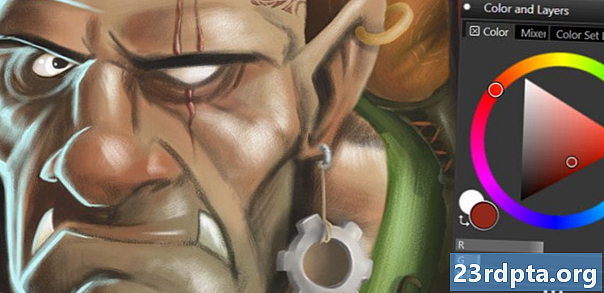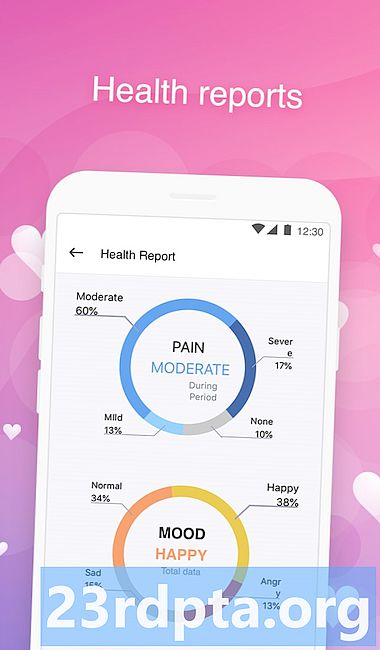Inhalt
Diese Woche hat Google in der YouTube-App Videos für die automatische Wiedergabe auf die Startseite gebracht. Ob Sie dies für eine gute Idee halten oder nicht, spielt keine Rolle, da die Funktion hier und da ist und wir nichts dagegen tun können.
Lesen Sie weiter: YouTube Dark Theme-Modus - So schalten Sie ihn ein und aus
Google erbarmte sich jedoch unserer und gab uns zumindest die Möglichkeit dazu schalte die automatische Wiedergabe von YouTube aus. Außerdem weißt du möglicherweise nicht, dass du die automatische Wiedergabe von YouTube auch deaktivieren kannst, wenn du Videos ansiehst, sodass ein anderes Video nicht abgespielt wird, wenn dein aktuelles Video abgelaufen ist.
Hier erfahren Sie, wie Sie die automatische Wiedergabe von YouTube in beiden Situationen deaktivieren.
So deaktivieren Sie die automatische Wiedergabe von YouTube, auch wenn Sie ein Video ansehen
Schritt 1: Öffne die YouTube App. Wenn Sie es zum ersten Mal seit dem Rollout für die automatische Wiedergabe öffnen, wird möglicherweise eine Benachrichtigung wie die unten auf meinem Bildschirm angezeigt:
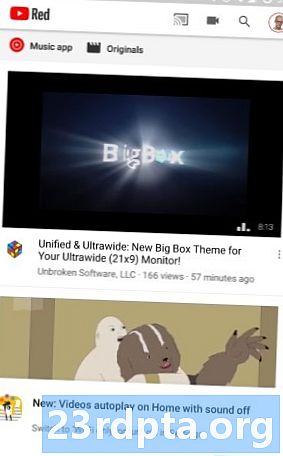
Schritt 2: Wenn du diese Benachrichtigung siehst, kannst du entweder auf „Verstanden“ klicken, und sie wird ausgeblendet, oder auf „Einstellungen“ klicken, um zu dem Bereich zu gelangen, in dem du die automatische Wiedergabe von YouTube deaktivieren kannst. Wenn Sie die Benachrichtigung erhalten haben, klicken Sie auf "Einstellungen" und überspringen Sie zwei Absätze. Wenn Sie dies nicht getan haben, klicken Sie oben rechts auf der Startseite auf Ihr Avatar-Symbol.
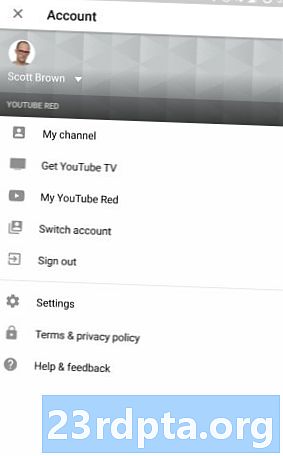
Schritt 3: Nachdem Sie auf Ihr Avatar-Symbol geklickt haben, werden Sie zu Ihrer Kontoseite weitergeleitet. Ihre sehen möglicherweise etwas anders aus, wenn Sie YouTube Red nicht abonnieren. Auf Ihrer Seite sind jedoch ähnliche Optionen verfügbar. Klicken Sie auf den Link "Einstellungen".
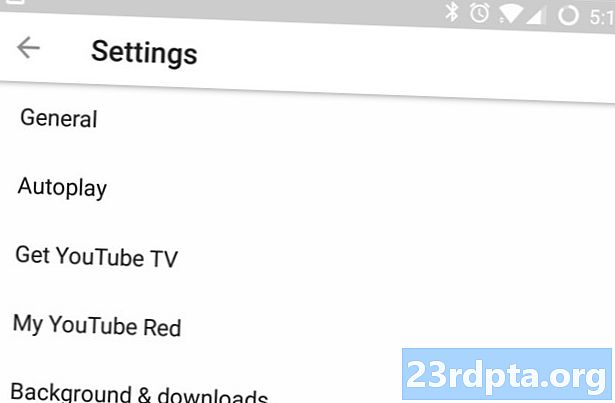
Schritt 4: Sobald Sie auf der Seite "Einstellungen" sind, ist es ziemlich offensichtlich, was als Nächstes zu tun ist. Klicken Sie auf die Option "Autoplay".
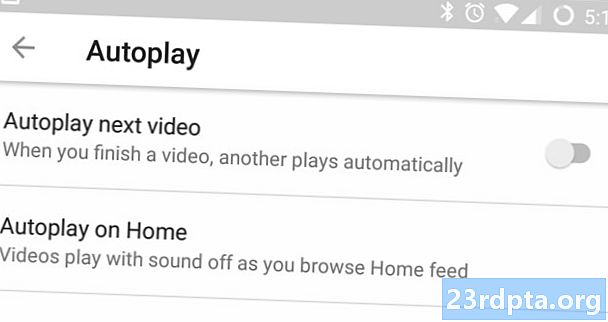
Schritt 5: Hier können Sie die automatische Wiedergabe von YouTube deaktivieren. Mit der ersten Option in der Liste kannst du steuern, ob YouTube ein anderes Video abspielt, nachdem du eines abgespielt hast. Ich persönlich mag diese Funktion nicht, daher habe ich sie deaktiviert.
Die zweite Option ist das Deaktivieren der automatischen Wiedergabe von YouTube auf der Startseite. Es gibt jedoch kein Umschalten. Tippen Sie auf den Text, und das folgende Benachrichtigungsfeld wird angezeigt:
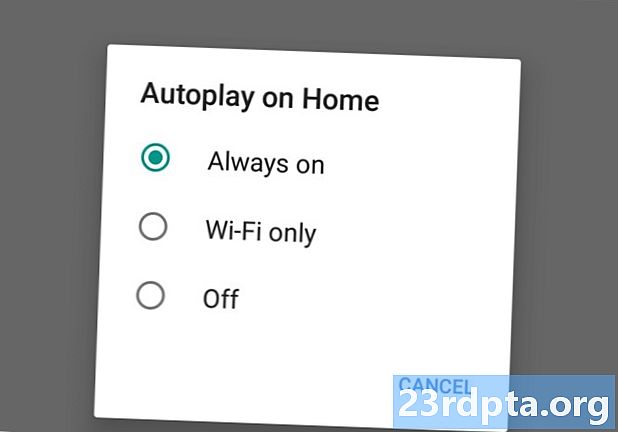
Anmerkungen: "Always On" ist die Standardoption. Wenn Sie "Nur Wi-Fi" auswählen, werden Videos automatisch auf der Startseite wiedergegeben, nicht jedoch, wenn Sie eine Mobilfunk-Datenverbindung haben. Beim automatischen Abspielen von Videos wird die Bandbreite aufgebraucht, was eine der Hauptbeschwerden in Bezug auf die Funktion im Allgemeinen ist. Daher wird diese Option wahrscheinlich viele Kritiker beruhigen.
Die letzte Option ist natürlich, die automatische Wiedergabe von YouTube vollständig zu deaktivieren. Wenn Sie danach suchen, wählen Sie es aus.
Und das ist es! Die automatische Wiedergabe ist möglicherweise nicht Ihr Ding, aber bei Google haben wir die Möglichkeit, sie auszuschalten. Drücken wir die Daumen, damit die Option nicht irgendwo auf der ganzen Linie entfernt wird.